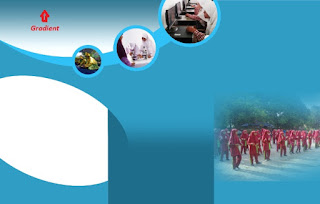Membuat Brosur Untuk Sekolah Dengan Photoshop
Brosur merupakan sarana promosi yang cukup populer di dunia pendidikan seperti sekolah, tempat bimbel (bimbingan belajar), tempat kursus dan lembaga pendidikan lainnya. Lembaga pendidikan seperti sekolah milik yayasan pendidikan atau sekolah swasta biasanya memiliki kebutuhan promosi lebih tinggi di banding dengan sekolah negeri milik pemerintah. Dengan kebijakan pemerintah saat ini dalam dunia pendidikan, sekolah negeri menjadi salah satu sekolah pilihan masyarakat dengan label sekolah tanpa pungutan alias gratis, walaupun secara prakteknya juga ada oknum yang tetap melakukan dengan cara cara yang lain.
Dengan kondisi seperti ini sekolah negeri tidak perlu melakukan promosi pun sudah dapat peserta didik, berbeda dengan sekolah sekolah swasta yang harus bersaing untuk mendapatkan kepercayaan masyarakat dalam memperoleh peserta didik (murid) baik dengan sekolah negeri atau dengan sekolah sekolah swasta lainnya yang sangat pesat pertumbuhannya terutama di daerah padat penduduk seperti kota kota industri di kawasan jabodetabek.
Kondisi persaingan diantara sekolah swasta untuk mendapat kepercayaan masyarakat sangat tergantung dari kualitas pelayanan dan prestasi peserta didik yang dihasilkan dari proses pendidikan yang dilakukan disekolah tersebut. Sekolah swasta memiliki beban lebih dalam menarik murid karena sekolah swasta biasanya memungut biaya lebih karena kebutuhan infrastruktur dan operasional yang tidak dapat di cover sepenuhnya oleh bantuan operasional sekolah (BOS) seperti untuk membayar guru dan tenaga kependidikan yang bekerja pada yayasan tersebut.
Untuk mendukung promosi sekolah banyak hal yang biasa dilakukan oleh lembaga pendidikan seperti: presentasi kesekolah sekolah target marketing, menyelenggarakan tryout yang melibatkan sekolah sekolah target yang di undang ke sekolah, mengadakan even even seperti lomba antar sekolahan yang bertujuan menjaring siswa baru dari level dibawahnya. Selain cara cara di atas juga biasanya menggunakan media seperti banner, spanduk, pamplet dan brosur.
Nah berikut ini contoh brosur sekolah yang di buat menggunakan aplikasi photoshop disertai langkah langkahnya, semoga bisa membantu memberikan ide buat mendesain brosur yang menarik buat promosi sekolah.
Langkah Langkah Cara Membuat Brosur Dengan Photoshop
Baik sobat, pada tutorial berikut ini sobat di anggap sudah mengenal dengan aplikasi pengolah gambar photoshop. Photoshop merupakan aplikasi untuk memanipulasi grafis berbasis layer, yang artinya tampilan gambar yang kita lihat sesungguhnya adalah kumpulan atau tumpukan gambar yang disajikan dalam satu gambar.
Langkah pertama
Buat file ukuran A3 landscape kemudian buat juga file ukuran A4 lanscape dan satukan gambar seperti tampilan dibawah ini:
Langkah kedua
Bagi ukuran A4 kedalam ukuran 3 ukuran sama besar. Caranya bisa menggunakan Rectangular Marque Tool dan gunakan Style Fixed Size buat ukuran 1/3 ukuran A4 seperti tampilan gambar berikut:
Langkah ketiga
Buat setengah lingkaran menggunakan Eliptical Marque Tool dengan ukuran mengambil 2/3 bagian A4, lakukan hal ini dalam layer yang berbeda (new layer) untuk memudahkan mengeditnya nanti, kemudian beri warna sesuai ke inginan. Lihat Gambat dibawah:
Langkah keempat
Buat setengah lingkaran menggunakan Eliptical Marque Tool dengan ukuran mengambil 2/3 bagian A4, lakukan hal ini dalam layer yang berbeda (new layer) untuk memudahkan mengeditnya nanti, kemudian beri warna putih untuk memberikan bentuk bulan sabit seperti gambar dibawah.
Langkah kelima
Buat file baru dengan ukuran A4, kemudian copy kan bentuk yang kita buat dilangkah keempat kedalamnya dengan mengambil ukuran pas A4. Lihat Gambar dibawah:
Langkah Keenam
Buat seleksi dari warna biru tua kebawah, kemudian buat di new layer dengan warna biru. Setelah itu buat elip dengan sedikit kemiringan menggunakan Eliptical Marque Tool dengan warna putih.
Langkah Ketujuh
Buat transparan bentuk elip dengan menghapus warna putih sehingga layer di belakangnya bisa terlihat seperti gambar:
Langkah Kedelapan
Gandakan layer berwarna biru menjadi 2, kemudian hiden dulu salah satunya. Potong bagian bawah dengan menghapus bagian warna biru di bawah.
Langkah Kesembilan
Buat Blur bagian bawah hasil potongan supaya kelihatan melebur dengan layer dibawahnya seperti gambar, caranya bisa menggunakan Pen Tool untuk membuat seleksi kemudian pilih radius yang di inginkan supaya blur terlihar sempurna melebur.
Langkah Kesepuluh
Buka layer yang dihiden dari hasil penggandaan pada langkah kedelapan, dengan menaruh layer di bawah layer layer yang ada.
Langkah Kesebelas
Mulai masukan gambar gambar kegiatan yang akan di jadikan daya tarik promosi, misalnya pada gambar dibawah ini saya masukan 3 Gambar dengan teknik crop melingkar dengan outline stroke dengan warna biru muda. Kalau ada yang tanya bagaimana caranya membuat crop bentuk lingkaran? Kalau teknik yang saya pakai adalah menggunakan Eliptical Marque Tool dengan cara copy area gambarnya kemudian dipastekan di template yang sudah kita buat selanjutnya masuk ke FX untuk membuat Stroke, tinggal disesuaikan lebar strokenya sesuai kebutuhan.
Untuk menambahkan gambar dengan efek outline Blur bisa gunakan Pen Tool untuk melakukan seleksi, kemudian buat radius seleksinya sesuai kebutuhan.
Langkah Duabelas
Buat efek gradient dan background seperti gambar.
Selanjutnya sobat bisa tambahkan gambar gambar dan text promosi lainnya sesuai kebutuhan...
Baik sobat mungkin itu yang bisa saya bagikan, untuk pertanyaan silakan di kolom komentar khususnya bagi yang masih pemula di photoshop, buat yang sudah master bisa ditambah pencerahannya.